Содержание:
System Info For Windows является программой, детальным образом отображающей информацию по аппаратной, программной или же сетевой части компьютера пользователя. По своему функционалу SIW очень схож с более именитым конкурентом в лице AIDA64. В считанные секунды после запуска программа собирает необходимую статистику и предоставляет ее понятным даже для неопытного юзера способом. Благодаря наличию русскоязычного интерфейса ознакомиться с данными по части операционной системы, служб или процессов, а также информации об аппаратной части компьютера не составит труда.
Программы
Категория «Программы» насчитывает в себе порядка тридцати подкатегорий. Каждая из них несет за собой определенную информацию об установленных драйверах, программном обеспечении, автозагрузке, сведениях по части операционной системы и многое другое. Рядовому пользователю обычно нет нужды изучать данные во всех подразделах, поэтому заострить своем внимание стоит на наиболее популярных.
Подкатегорию «Операционная система» следует считать одной из наиболее интересных в этом разделе. В ней отображаются все сведения ОС: версия, ее название, статус активации системы, наличие автоматического обновления, данные о длительности работы ПК, версия ядра системы.
Раздел «Пароли» содержит сведения обо всех паролях, что сохранены в интернет-браузерах. Стоит отметить, что DEMO-версия программы частично скрывает логины и пароли. Но даже в таком случае пользователь с большей долей вероятности сможет вспомнить пароль от того или иного сайта.
Раздел установленных программ позволяет администратору ПК ознакомиться со всем софтом в системе. Можно узнать версию интересующего ПО, дату установки, расположение иконки деинсталляции программного продукта и др.
«Безопасность» предоставляет сведения, насколько хорошо защищен компьютер от различных угроз. Он может узнать, имеется ли антивирусное обеспечение, включен или выключен контроль учетных записей, правильно ли настроен план обновления системы и другие параметры.
В «Типы файлов» находится информация о том, какой софт отвечает за запуск того или иного типа файла. К примеру, здесь можно узнать, через какой видеопроигрыватель система будет по умолчанию запускать музыкальнее файлы MP3 и так далее.
Раздел «Запущенные процессы» несет в себе сведения обо всех процессах, что в текущий момент запущены либо самой операционной системой, либо пользователем. О каждом из процессов есть возможность узнать подробнее: его путь, имя, версию или же описание.
Перейдя в «Драйверы», мы узнаем обо всех установленных в ОС драйверах, а также получим подробные данные по каждому из них. Пользователю в ряде случаев может быть полезно знать: за что драйверы отвечают, какая их версия, статус работы, тип, компанию-производителя и др.
Подобная информация заложена и в «Службы». Отображаются в ней не только системные службы, но и те, что отвечают за работу сторонних программ и приложений. Нажав правой кнопкой мыши по интересующей службе, утилита даст возможность изучить ее подробнее — для этого будет совершен переход в браузер, где откроется англоязычный сайт-библиотека популярных служб со сведениями о них.
Очень полезным разделом еще следует считать автозагрузку. Здесь содержатся данные о программах и процессах, что запускаются автоматически при каждом старте ОС. Не все из них нужны работающим за компьютером ежедневно, быть может, они специфические и запускаются не чаще раза в неделю. В таком случае владельцу ПК их целесообразно исключить из автозапуска — это позволит облегчить и ускорить запуск системы, да и ее производительность в целом.
«Назначенные задания» является подкатегорией, в которой отражены все запланированные системой или же отдельными программами задачи. Обычно это запланированные обновления баз данных программ, запуск каких-то проверок или отправки отчетов. Хоть и происходят эти действия в фоновом режиме, они все равно оказывают небольшую нагрузку на работу компьютера, а еще могут потреблять интернет-трафик, что особенно опасно, когда он тарифицируется по мегабайтам. В разделе отслеживаются моменты последнего и будущего запуска каждой отдельной задачи, ее статус, состояние, программу, являющуюся автором ее создания и другое.
Имеется в System Info For Windows и подраздел, отвечающий за отображение информации по части «Видео и Аудио кодеков». О каждом кодеке пользователь имеет возможность узнать следующее: имя, тип, описание, производителя, версию, путь к файлу и занимаемое место на жестком диске. Этот раздел позволяет за считанные минуты узнать, какие кодеки есть в наличии, а каких не хватает и их требуется дополнительно инсталлировать.
«Просмотр событий» содержит в себе сведения про все события, что происходили после запуска операционной системы и ранее. Обычно в событиях хранятся отчеты о различных сбоях в работе ОС, когда та не смогла получить доступ к какой-то службе или компоненту. Такая информация бывает полезной, если пользователь начал замечать проблемы в работе системы, посредством отчетов легче выявить точную их причину.
Оборудование
Задача категории «Оборудование» предоставить владельцу ПК наиболее полную и точную информацию относительно комплектующих его компьютера. Для этого предусмотрен целый список разделов. Некоторые разделы дают общее представление относительно системы и ее комплектующих, отображают параметры датчиков, подключенные устройства. Есть также более узкоспециализированные разделы, которые подробнейшим образом рассказывают о памяти, процессоре или же видеоадаптере компьютера. Даже неопытному пользователю порой полезно это все знать.
Подраздел «Сводка о системе» может рассказать о комплектующих ПК в целом. Программа проводит быструю проверку производительности каждого важного элемента системы, скажем, скорости работы жестких дисков, количества просчитываемых за секунду времени операций центральным процессором и так далее. В этом разделе можно узнать, сколько из общего объема ОЗУ занято системой в текущий момент, уровень заполненности жесткого диска компьютера, количество мегабайт, занимающее реестр системы и используется ли в этот момент файл подкачки.
В подразделе «Материнская плата» пользователь программы способен узнать ее модель и производителя. Кроме этого еще представлена информации касаемо процессора, присутствуют данные об южном и северном мостах, а также об оперативной памяти, ее объеме и количестве занимаемых слотов. Посредством этого раздела легко определить, какие из популярных системных слотов имеются в материнской плате юзера, а какие отсутствуют.
Наиболее полезным разделом в категории Оборудование считается «BIOS». Доступны сведения о версии БИОС, его размере и дате выпуска. Довольно часто могут потребоваться сведения и касательно его характеристик, к примеру, присутствует ли поддержка в BIOS возможностей Plug and Play, APM-стандарта.
Не составляет труда догадаться и о предназначении другого полезного подраздела под названием «Процессор». Кроме данных о производителе, а также его стандартных характеристик, владельцу компьютера предоставлена возможность ознакомиться с технологией, по которой процессор был изготовлен, с его набором инструкций, семейством. Позволено узнать текущую частоту работы и множитель каждого отдельного ядра процессора, а еще получить сведения о наличии кэша второго и третьего уровней и его объеме. Полезно знать и о технологиях, поддержка которых реализована в процессоре, к примеру, Turbo Boost или же Hyper Threading.
Не обошлось в SIW и без раздела об оперативной памяти. Юзеру предоставлена полная информация о каждой плашке ОЗУ, подключенной к материнской плате компьютера. Всегда доступны данные об ее объеме, текущей частоте работы и всех других возможных частотах, таймингах функционирования памяти, ее типе, модели, производителя и даже год выпуска. Эта же подкатегория несет в себе данные по поводу того, как много оперативной памяти вообще могут поддерживать текущие материнская плата и процессор.
Подкатегорию «Сенсоры» по праву назовут наиболее важной и востребованной те пользователи, кто самостоятельно собирал компьютер или же интересуются разгоном его комплектующих. Здесь отображаются показания всех имеющихся датчиков на материнской плате и других компонентах ПК.
Благодаря сенсорам можно за считанные минуты получить представление о температурных показателях процессора, ОЗУ или видеоадаптера. Ничего не мешает узнать скорость работы корпусных вентиляторов и кулера, получить понятие об потреблении энергии каждым отдельных компонентом системы и в целом определить качество работы блока питания, избыток, или же недостаток в его мощности и многое другое.
В подразделе «Устройства» пользователю доступны данные обо всех устройствах, что подключены к материнской плате компьютера. О каждом устройстве легко получить полезные сведения, изучить драйвера, что отвечают за работу этого устройства. Очень полезно прибегать к помощи раздела в тех случаях, когда система не сумела самостоятельно установить ПО для какого-то подключенного оборудования.
Подразделы сетевых адаптеров, системных слотов, а также PCI между собой очень схожи. Они предоставляют довольно подробные данные об устройствах, подключенных в эти слоты. В подкатегории «Сетевой адаптер» администратору предоставлена возможность узнать не только его модель, но и все о сетевом подключении: его скорость, версию драйвера, отвечающего за корректную работу, MAC-адрес и тип подключения.
«Видео» тоже является весьма познавательным разделом. Кроме стандартных сведений о самой установленной в компьютер видеокарте (технологии, количестве памяти, ее скорости и типе), пользователю также доступно изложено о драйверах видео адаптера, версии DirectX и другое. Этот же подраздел рассказывает о подключенных к компьютеру мониторах, показывает их модель, поддерживаемые разрешения вывода изображения, тип подключения, диагональ и другие данные.
Подробную информацию об устройствах по воспроизведению звука есть возможность получить в соответствующей подкатегории. То же самое является справедливым и для принтеров, портов или же виртуальных машин.
Куда больше полезного изъять получиться из подраздела запоминающих устройств. Он содержит данные о подключенных к системе жестких дисках и показывает такие сведения как: общий объем, занятое на дисках пространство, наличие или отсутствие поддержки SMART опций, температуру, стандарты работы, интерфейс, форм-фактор.
Следом идет раздел логических дисков, в котором доступно изложены данные об общем объеме каждого отдельного логического диска, процентах свободного пространства и других характеристиках.
Подраздел «Электропитание» несет большую ценность обладателям ноутбуков и им подобных устройств. Он отображает статистику о потреблении электропитания системой, ее политику. Тут же отображается и количество в процентах заряда батареи, а также ее статус. Юзер способен узнать о таймингах выключения компьютера или отключения экрана монитора, если вместо постоянного питания устройства используется батарея.
В операционных системах семейства Windows по умолчанию предусмотрено всего три режима по управлению электропитанием – это сбалансированный, высокой производительности и экономии энергии. Изучив все нюансы работы ноутбука в том или ином режиме, легче выбрать для себя наиболее комфортный вариант или же внести в него свои коррективы уже с помощью средств самой ОС.
Сеть
Название раздела отражает в полной мере и его предназначение. По своему объему, этот раздел скудный, но и шести подкатегорий в нем более чем достаточно, чтобы предоставить подробные сведения пользователю ПК касаемо сетевых подключений.
Подкатегория «Информация о сети» при первом запуске потребует пару десятков секунд для сбора статистики. Кроме стандартных данных о сети, что юзер может получить из свойств системы в панели управления Windows, при помощи SIW не составит труда узнать все необходимое о сетевом интерфейсе, к примеру, его модель, производителя, поддержку стандартов, MAC-адрес и др. Тут же содержатся данные и о задействованных протоколах.
Очень полезной для многих юзеров является и подкатегория «Общий доступ», которая расскажет и покажет, какие устройства сети или данные открыты для общего доступа. Очень удобно таким методом проверить, открыт ли доступ для совместного использования принтера и факса. Не менее полезно знать о доступности к каким-то данным самого пользователя, к примеру, фотографиям или видеозаписям, особенно, если разрешено не только чтение файлов и папок, но и их изменение другими участниками сети.
Остальные категории в разделе «Сеть» можно считать чуть менее полезными и значимыми для рядового юзера. Так, подраздел «Группы и пользователи» может рассказать подробно о системных или же локальных учетных записях, группах домена или локальных группах, дает им небольшое описание, показывает статус работы и идентификатор SID. Более значимые сведения в себе содержит разве что категория «Открытые порты», отображающая все порты, использующиеся в данный момент как самой системой компьютера, так и отдельными программами.
В ряде случаев, если у пользователя закрались мысли о наличие вредоносной программы, то при помощи просмотра списка открытых портов быстро выявить такую заразу. Показывается порт и адрес, а также название программы, что порт этот использует, ее состояние и даже путь к файлу, дополнительная информация также содержится и в описании.
Инструменты
Выпадающий список инструментов в программе System Info For Windows расположен в весьма неприглядном месте и при первом, а то и последующих запусках программы, его легко и вовсе не заметить. А ведь несет он в себе набор довольно необычных и во многом полезных утилит.
Утилита с уникальным названием «Eureka!» предназначена для получения подробных сведений об окнах программ или элементов самой ОС. Для этого необходимо нажать левой клавишей мыши на кнопку с изображением лупы и, не отпуская клавиши, перетянуть ее в ту область экрана, о которой хочется узнать больше.
Стоит отметить, что свой комментарий утилита может дать не по всем окнам, но в ряде ситуаций она оказывается очень полезной. К примеру, если навести курсор мыши на активное окно программы Microsoft Word, то утилита, кроме того, что правильно распознает текущее окно, также укажет координаты расположения мыши, а в некоторых случаях и выдаст текст окна.
Такие же сведения утилита выводит и об элементах меню ОС, где предоставляет данные о классе, к которому принадлежит окно.
Имеется в SIW и инструмент по смене MAC-адреса компьютера. Для этого необходимо будет выбрать сетевой адаптер, если их у пользователя в распоряжении несколько. Адрес позволено администратору сбросить и сменить. Вписать допускается как желаемый адрес, так и поменять его автоматически, тогда утилита сгенерирует его самостоятельно.
Получить еще чуть больше сведений о центральном процессоре компьютера получится при помощи утилиты «Performance». Первый ее запуск потребует время на сбор сведений, займет это около тридцати секунд времени.
Инструменты «BIOS Updates» и «Driver Updates» являются отдельными продуктами, которые необходимо загружать с официального сайта производителя. Они тоже платные, хоть и вмещают в себя некоторый скудный бесплатный функционал.
Набор инструментов «Network Tools» содержит в себе поиск хостов, пинг, трассировку, а также запрос FTP, HTTP и некоторых других менее распространенных протоколов.
Набор «Microsoft Tools» представлен широким перечнем компонентов самой ОС. Кроме распространенных и знакомых каждому юзеру родных компонентов по настройке системы, есть и те, о которых не знают даже профессионалы. По большому счету, этот набор инструментов является полноценным аналогом панели управления.
Можно установить при помощи утилиты «Выключение» и таймер завершения работы компьютера. Для этого необходимо ввести его имя и данные учетной записи, а также указать таймаут. Чтобы завершение работы произошло успешно, лучше будет установить галочку принудительного закрытия приложений.
Для проведения теста монитора на предмет битых пикселей теперь нет нужды искать в интернете залитые сплошными цветами картинки или же делать это все самостоятельно в программе Paint. Достаточно запустить одноименную утилиту, как на весь монитор поочередно будут выводиться изображения. Если имеются битые пиксели, это будет отчетливо заметно. Чтобы завершить тест монитора, достаточно нажать на клавиатуре клавишу Esc.
Существует возможность печати данных из любой категории и подразделов, создания полного отчета, сохранить который будет предложено в одном из множества популярных форматов.
Достоинства
- Широкий функционал;
- Качественный русскоязычный интерфейс;
- Наличие узкоспециализированых инструментов;
- Простота в работе.
Недостатки
- Платное распространение.
SIW заслуженно считается одним из самых мощных и при этом простых в работе инструментов по просмотру данных касаемо системы и ее комплектующих. Каждая категория несет в себе очень много подробной информации, которая по своему объему не уступает более известным конкурентам. Использование пробной версии продукта хоть и вносит свои небольшие ограничения, но позволяет по достоинству оценить утилиту в течение месяца.
 lumpics.ru
lumpics.ru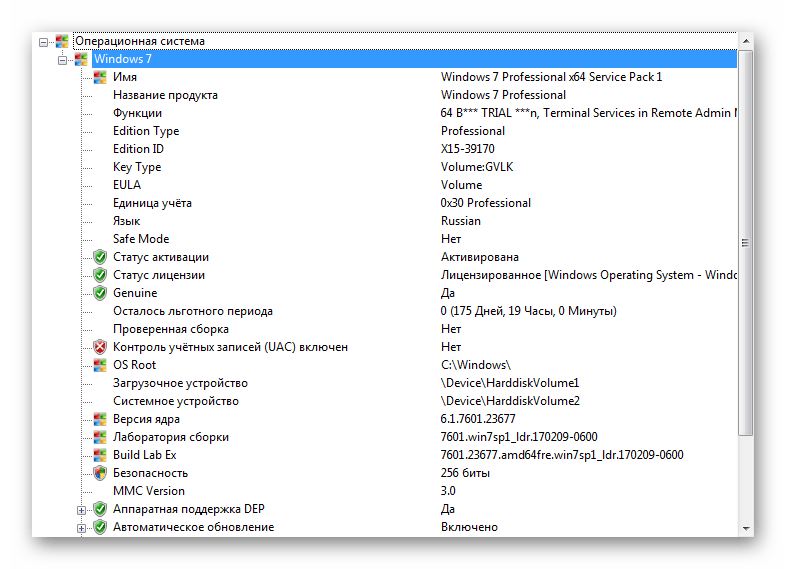
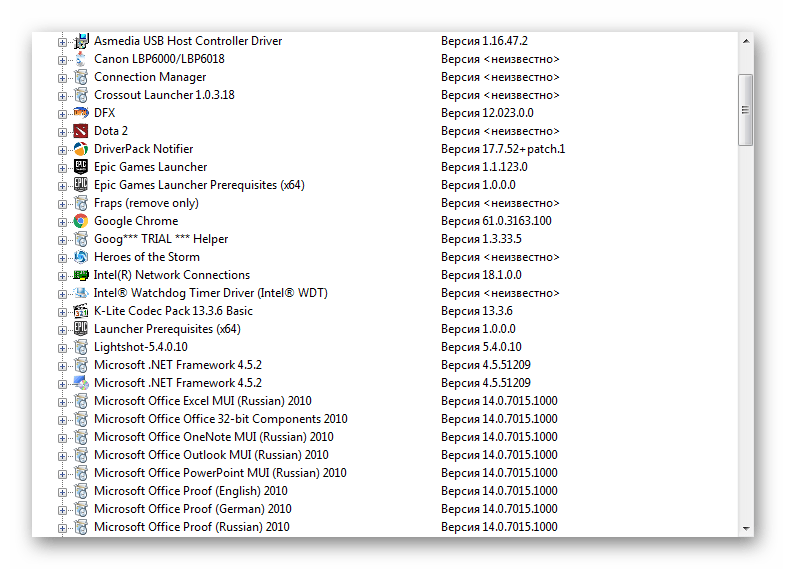
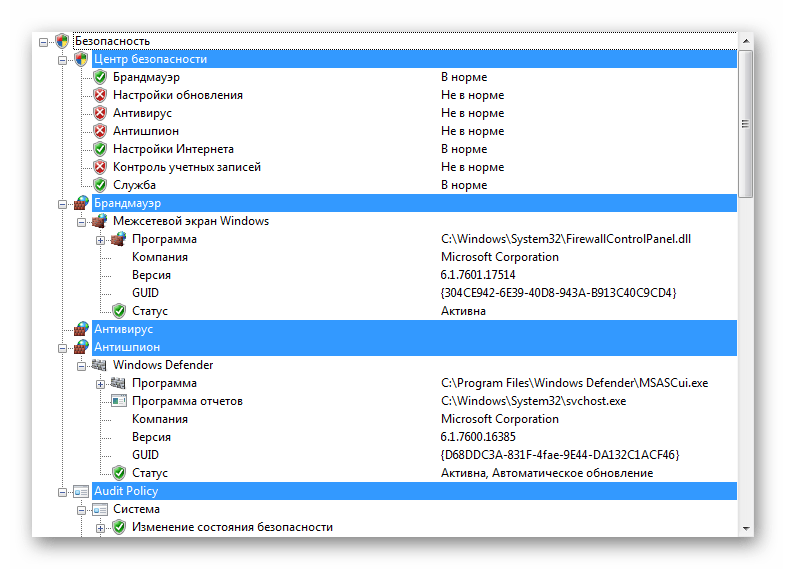
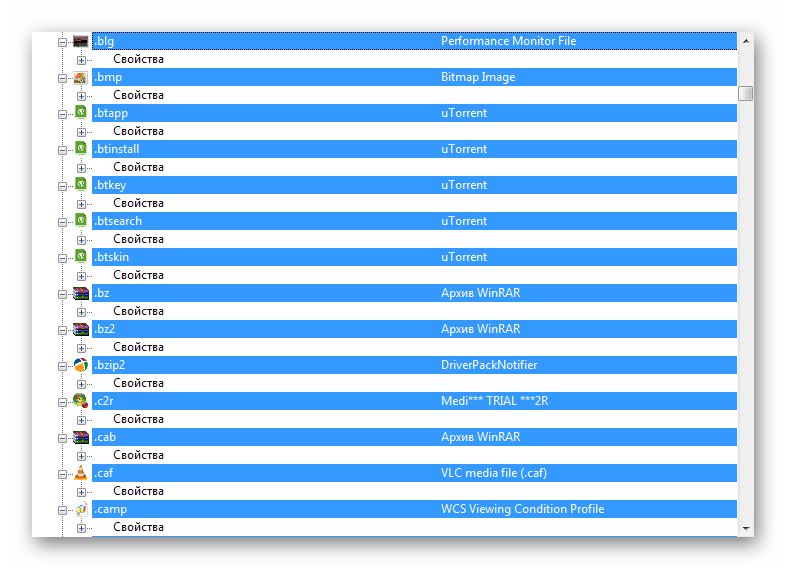
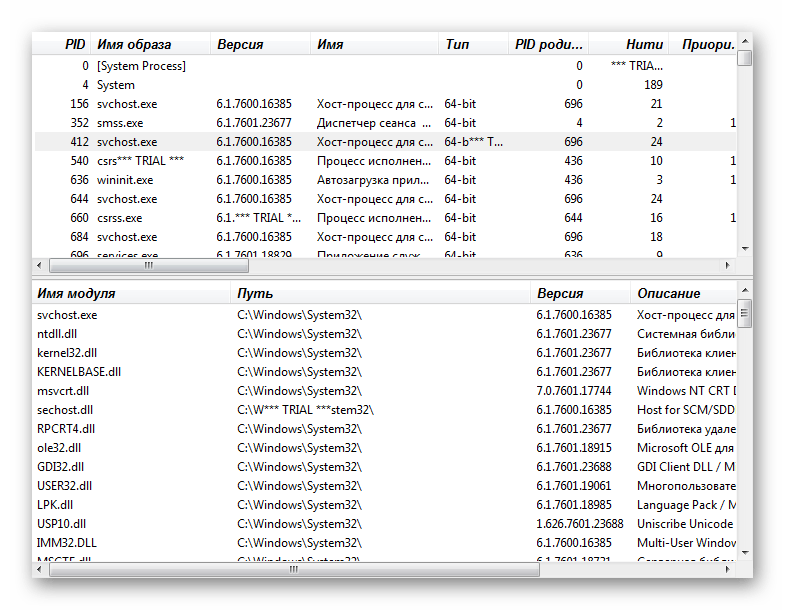
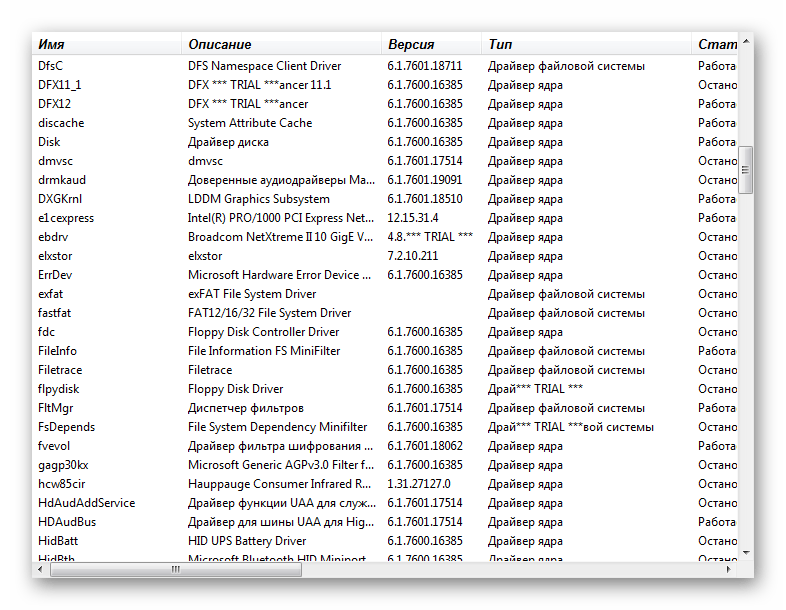
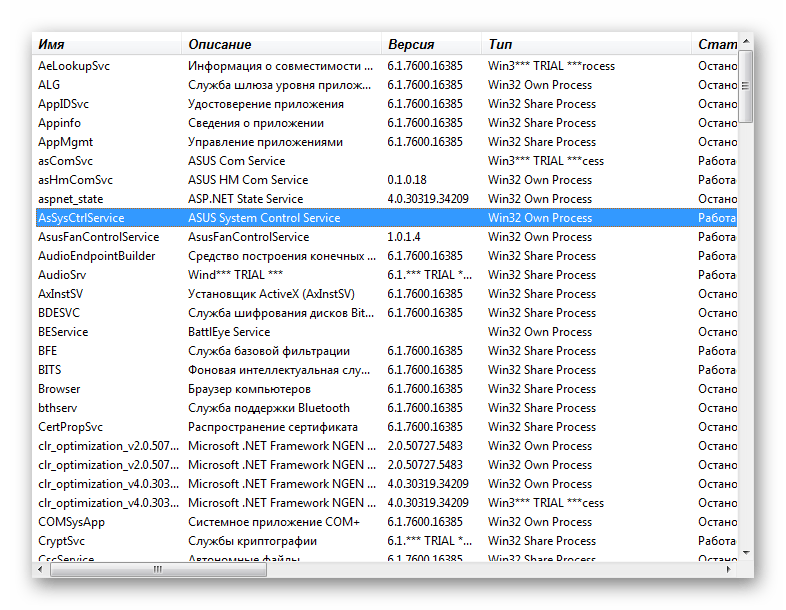
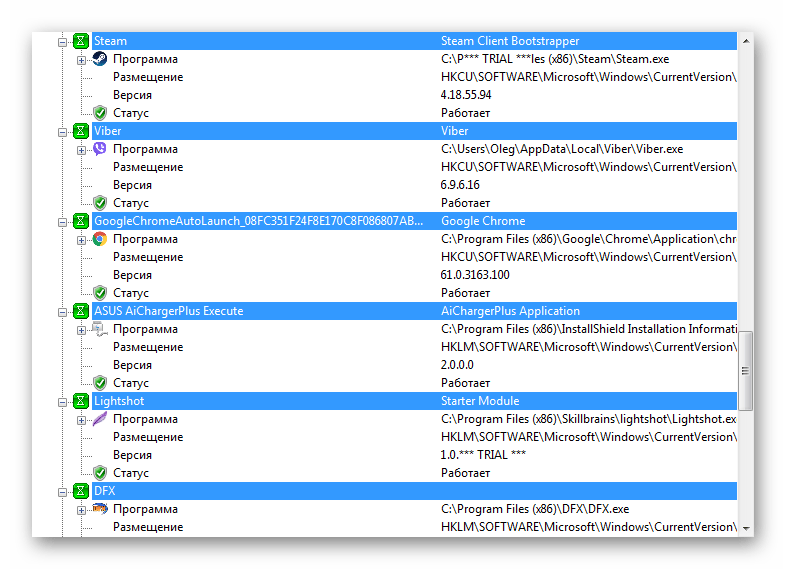
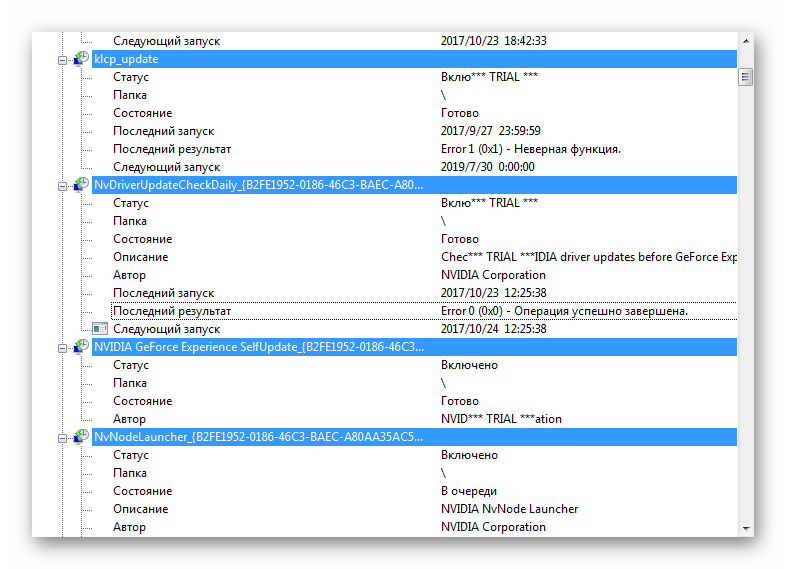
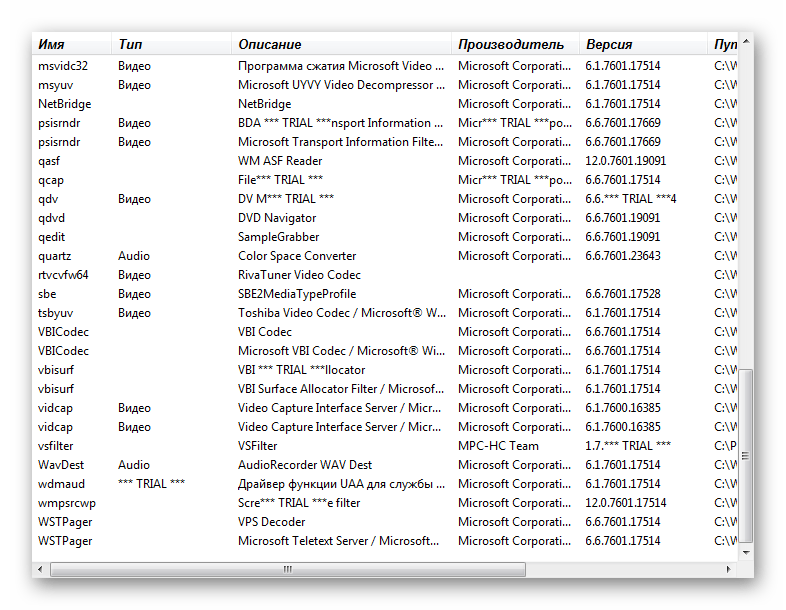
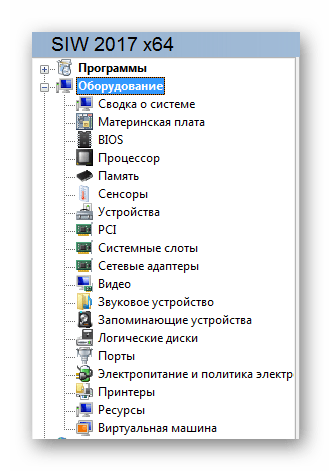
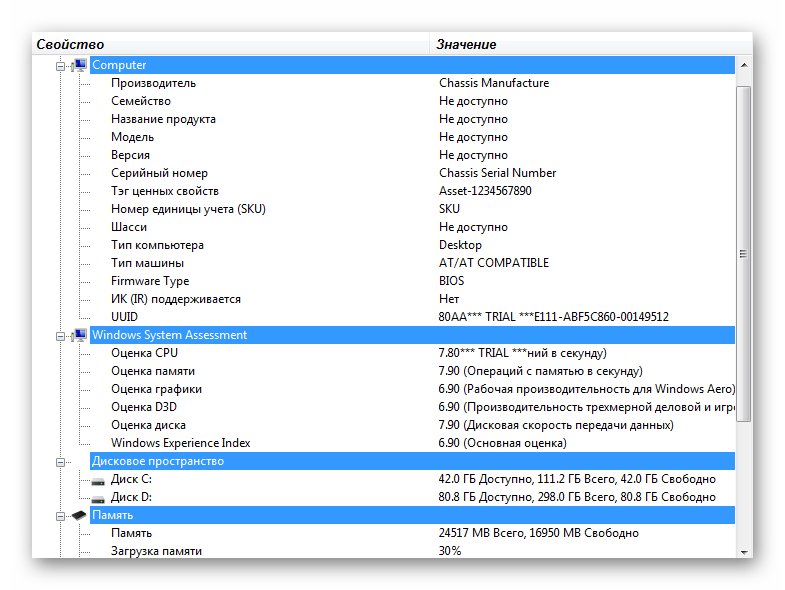
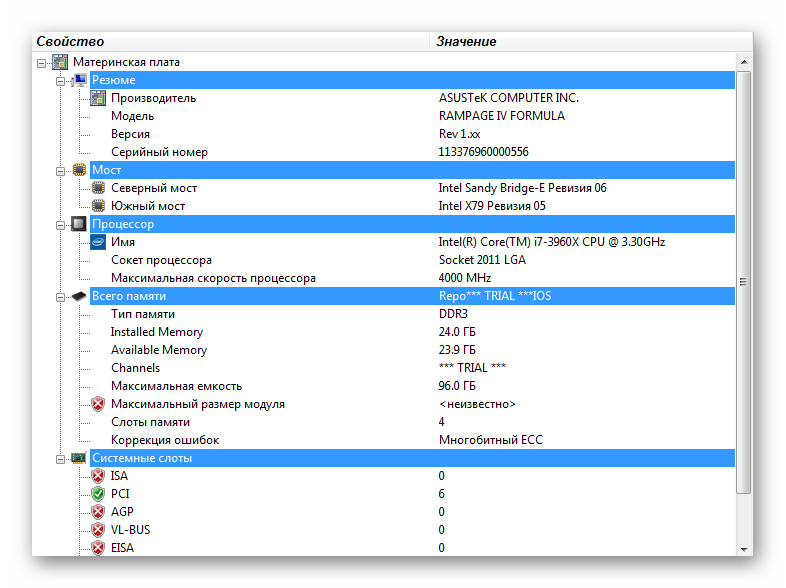
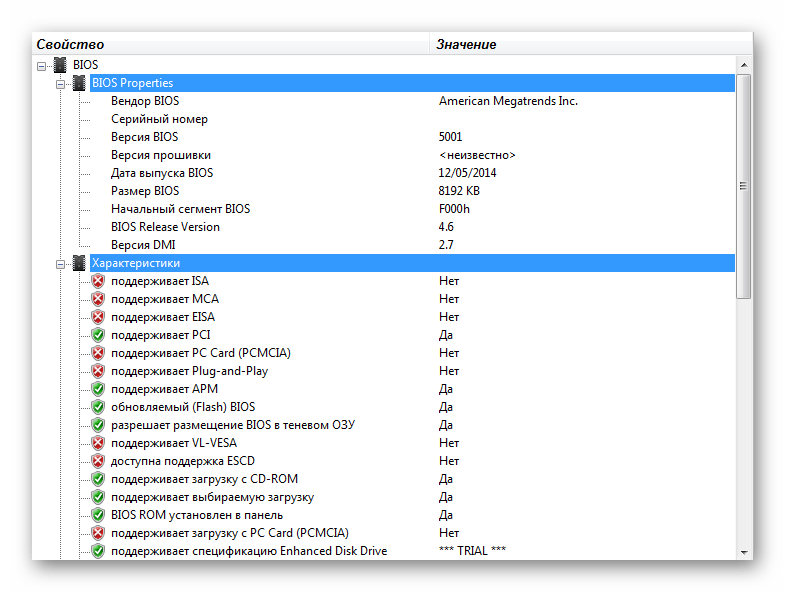
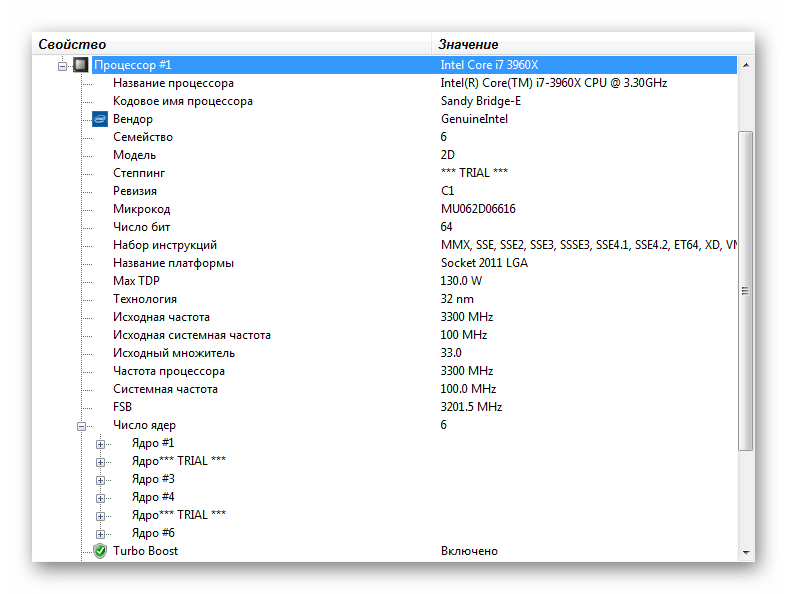
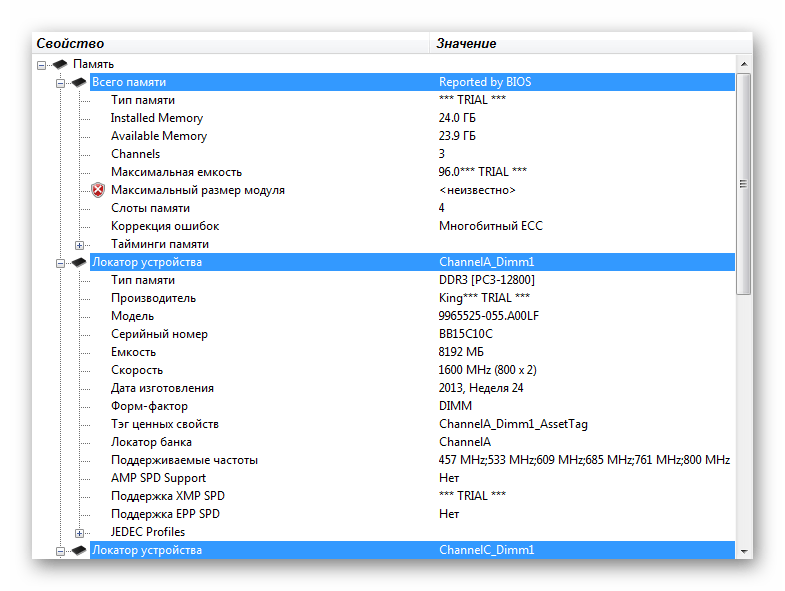
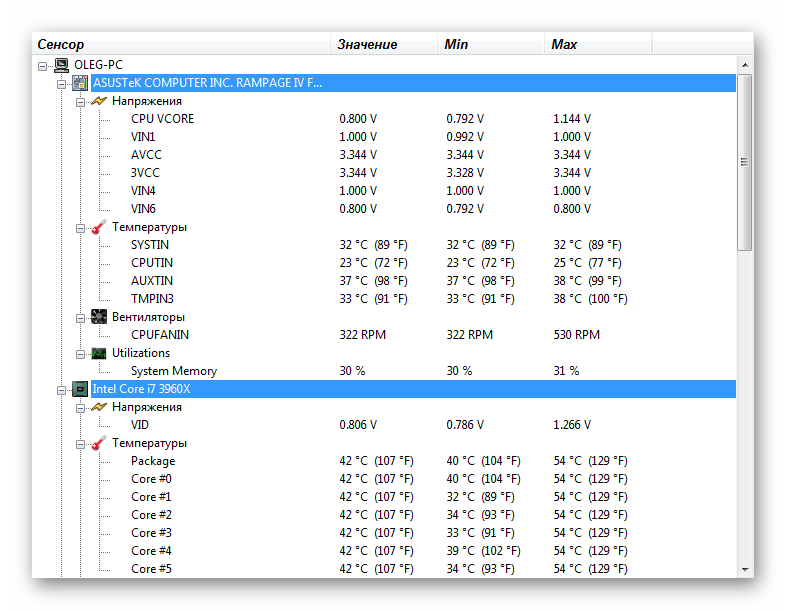
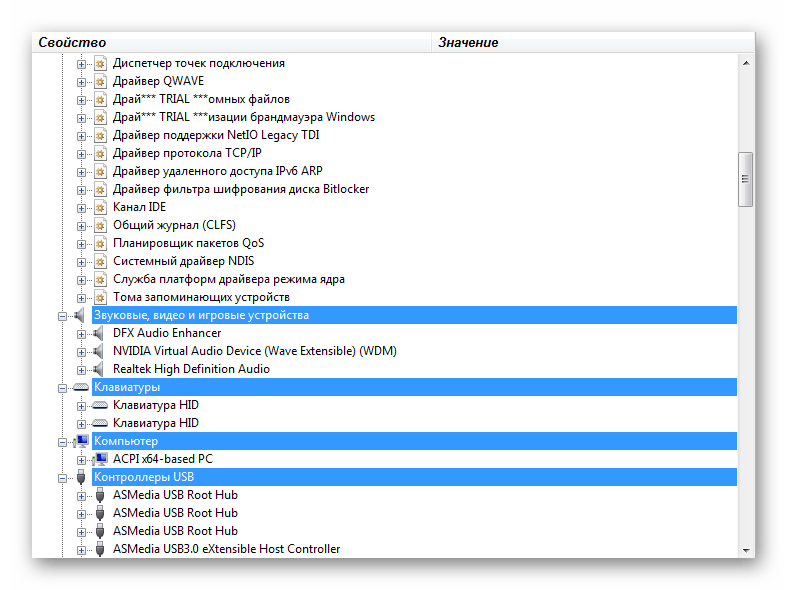
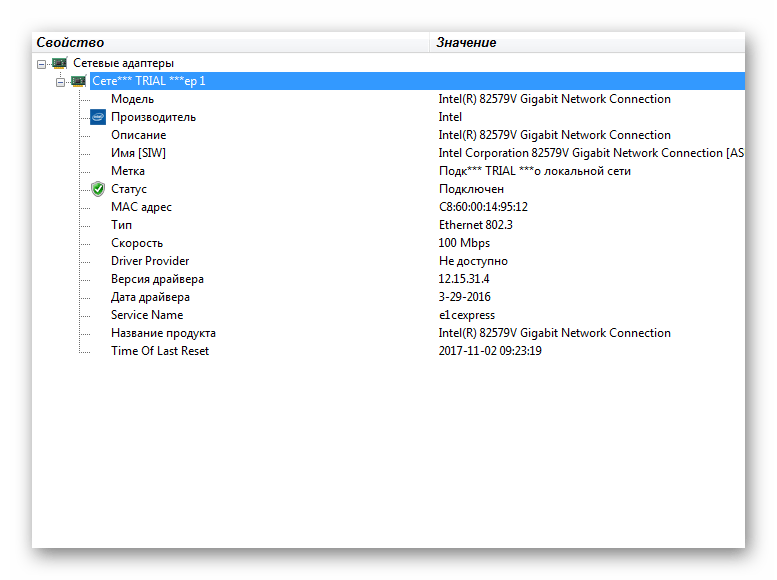
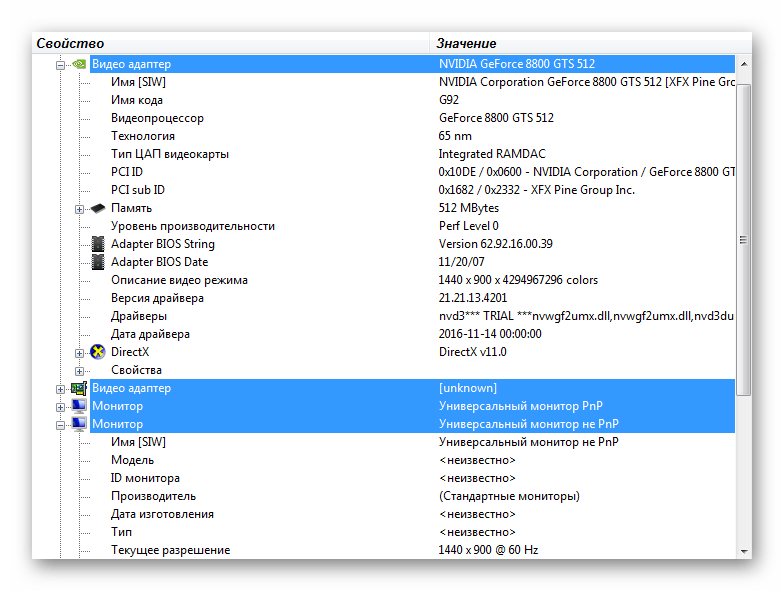
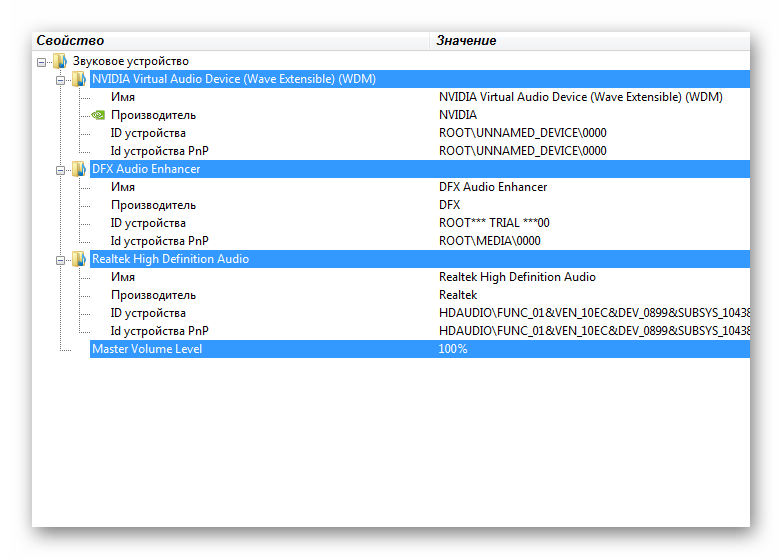
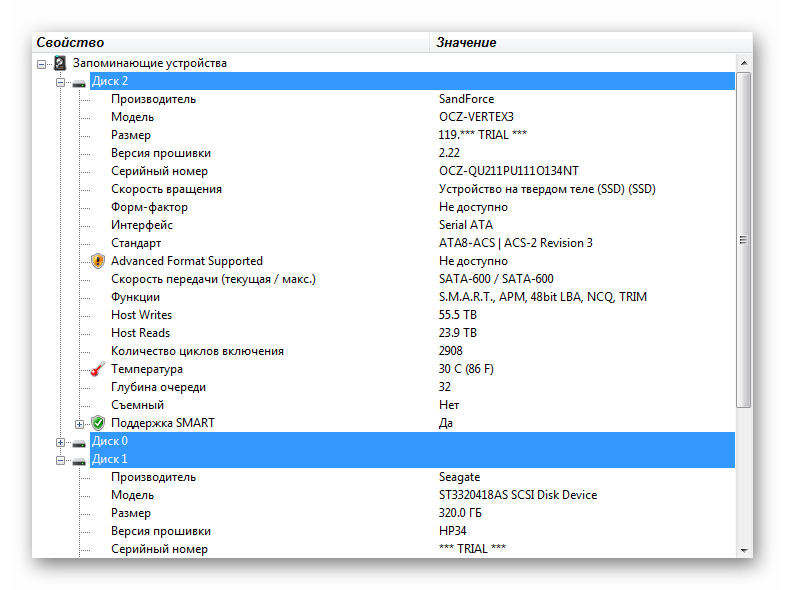
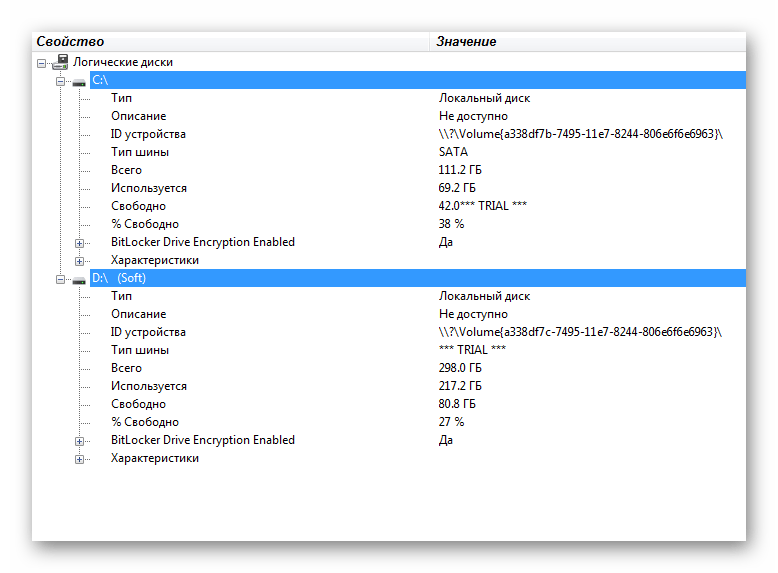
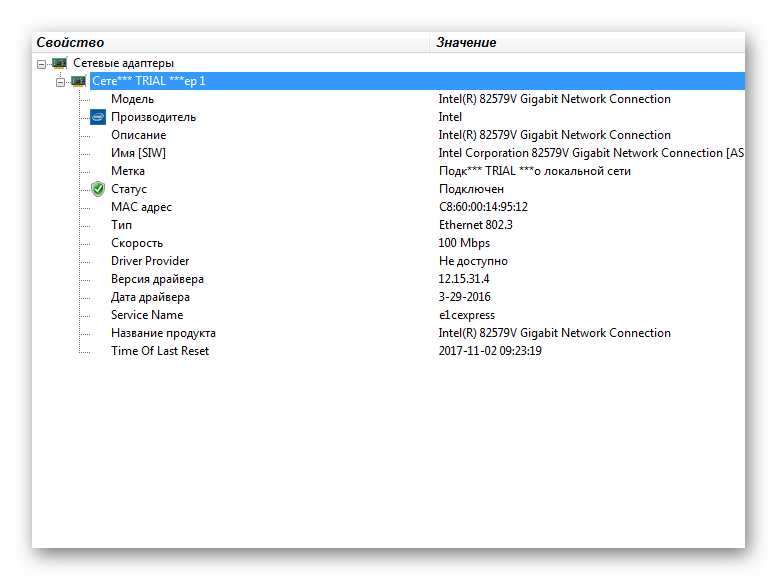
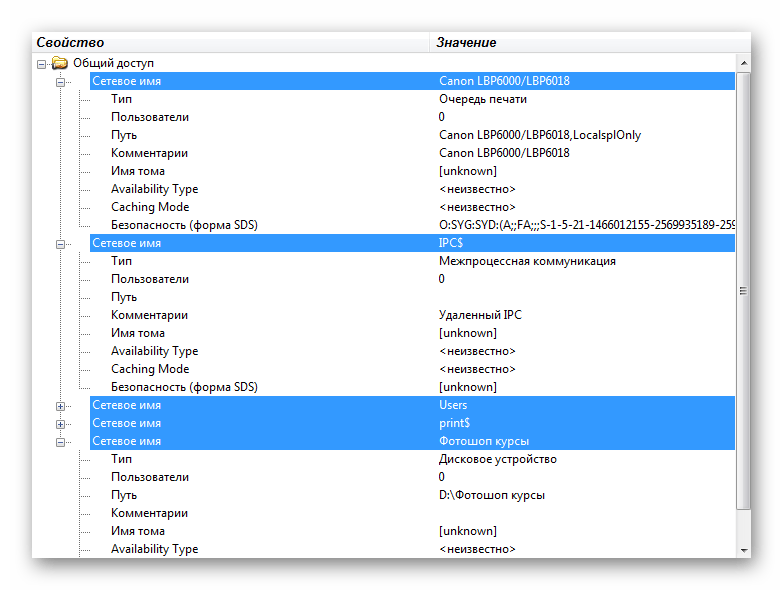
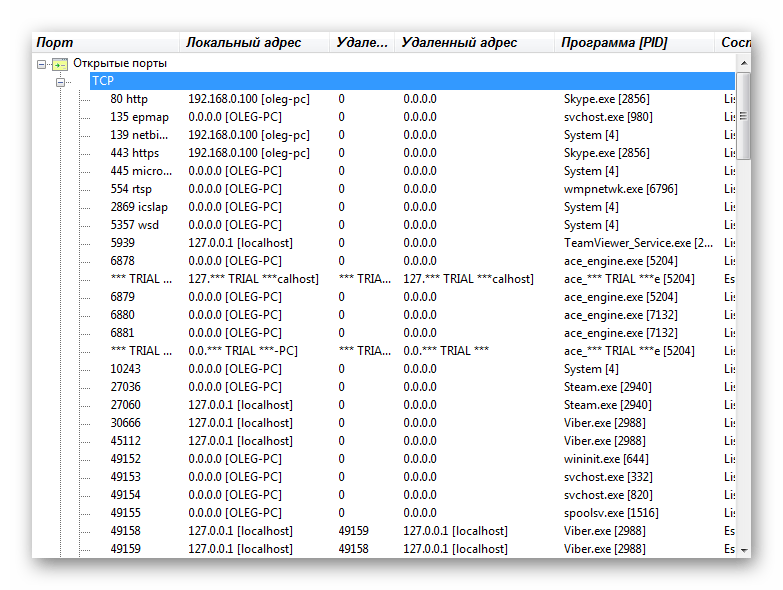
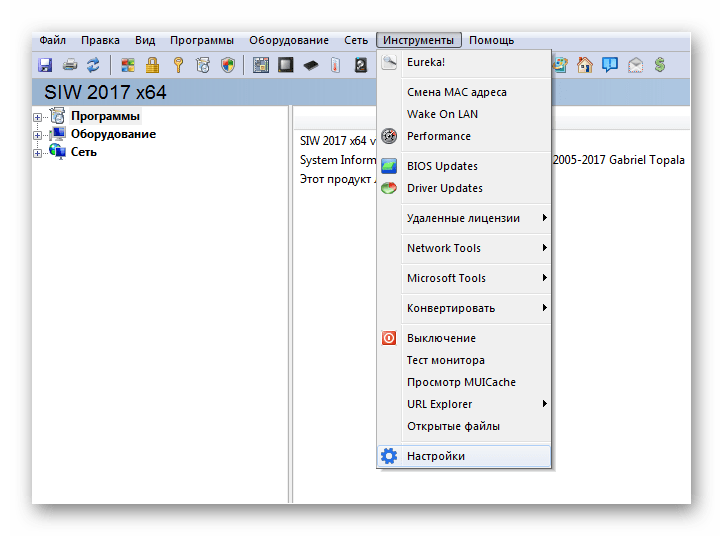
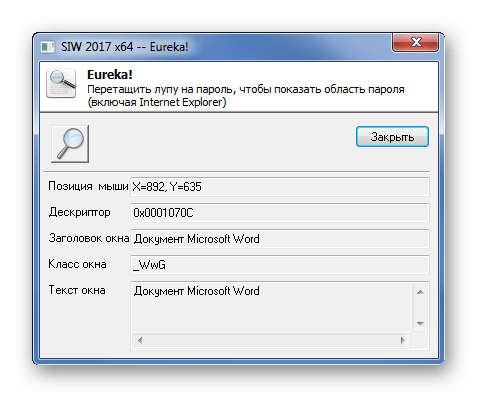
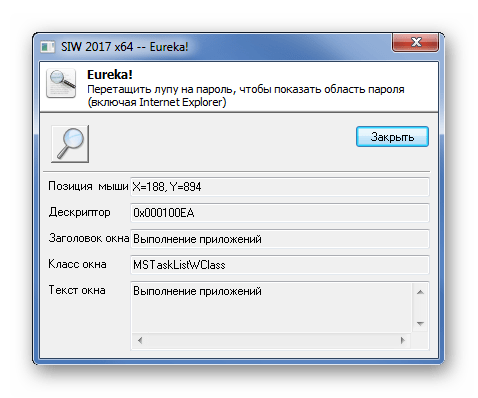
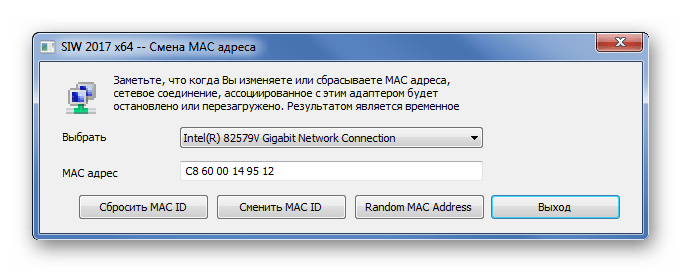
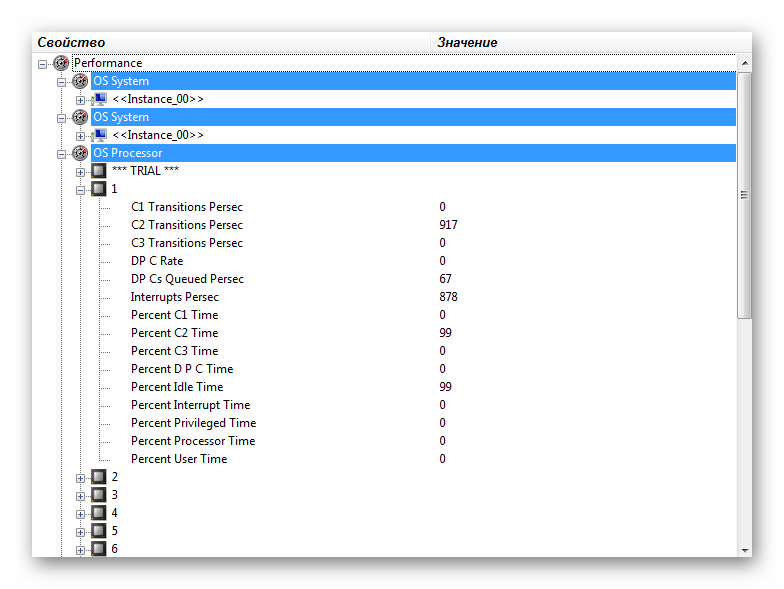
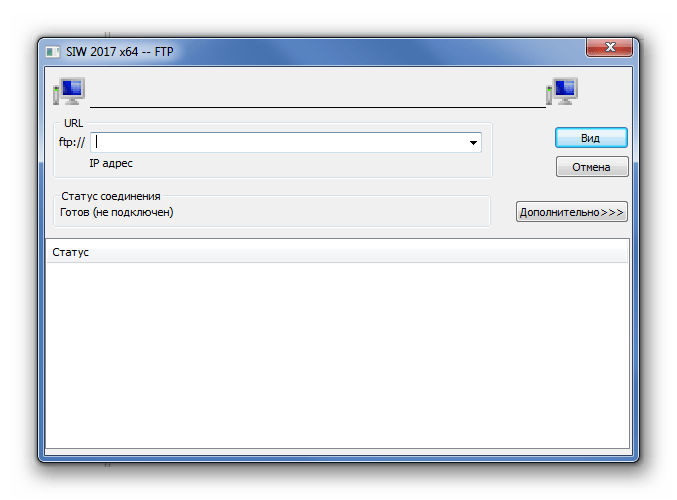
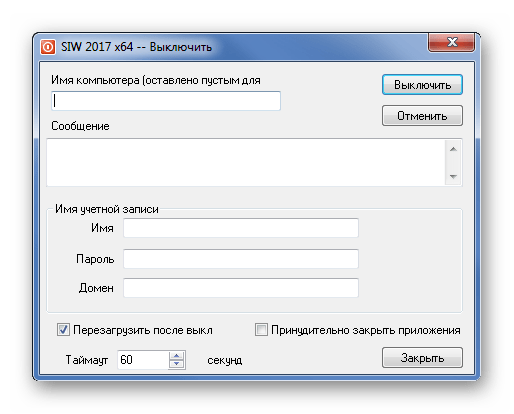













Большое спасибо! Работает как и должно)